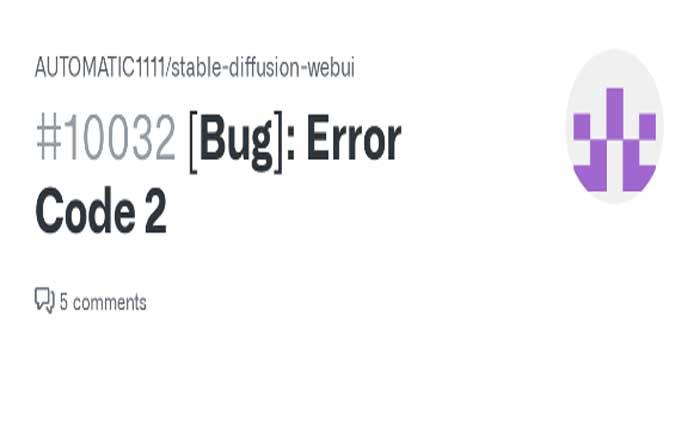
¿Se enfrenta al Código de error 2 en Difusión estable? En caso afirmativo, no se preocupe, está en el lugar correcto.
Stable Diffusion es un modelo de aprendizaje profundo que genera imágenes a partir de descripciones de texto.
Utiliza un proceso de difusión latente, lo que significa que comienza a partir de una imagen de ruido aleatorio y la refina gradualmente para que coincida con la entrada de texto.
Stable Diffusion puede producir imágenes fotorrealistas de alta calidad que parecen fotografías reales simplemente ingresando cualquier texto.
También puede crear imágenes con varios estilos, marcos o ajustes preestablecidos, así como realizar tareas de edición de imágenes como pintura interior, pintura exterior y síntesis guiada en profundidad.
Stable Diffusion se considera uno de los modelos de conversión de texto a imagen más avanzados y versátiles disponibles.
Sin embargo, muchos usuarios se enfrentan al Código de error 2 en Difusión estable.
En esta guía le mostraremos algunas soluciones fáciles y efectivas para resolver el Código de error 2.
Cómo reparar el código de error de difusión estable 2
Aquí hay algunos pasos que puede intentar para resolver el error:
Requisitos de verificación:
Vuelva a verificar que su sistema cumpla con todos los requisitos recomendados enumerados, que incluyen tener Ventanas 10/11al menos 8 GB de RAM, 25GB de espacio en disco y una GPU NVidia RTX.
Asegúrese de que su sistema cumpla con estas especificaciones.
Cerrar programas en segundo plano:
Cierre todos los programas o pestañas innecesarios que estén consumiendo su memoria.
Puede utilizar el Administrador de tareas o el Monitor de rendimiento para comprobar el uso de la memoria.
Aquí cómo hacerlo:
Administrador de tareas
- Prensa Ctrl+Mayús+Esc para abrir el Administrador de tareas.
- Haga clic en el Procesos pestaña.
- Esta pestaña muestra todas las aplicaciones en ejecución y los procesos en segundo plano junto con su uso de memoria, CPU, disco, red y GPU.
- Puede ordenar la lista por uso de memoria haciendo clic en el encabezado de la columna Memoria.
- Para cerrar un programa o pestaña, selecciónelo y haga clic en Tarea final.
Tenga cuidado de no cerrar ningún proceso o servicio del sistema que sea esencial para Windows.
Monitor de rendimiento
- Prensa Ganar+R para abrir el cuadro de diálogo Ejecutar.
- Tipo rendimiento y presione Entrar.
- Haga clic en la opción Monitor de rendimiento en el panel izquierdo.
- Haga clic en el icono verde más en la barra de herramientas para agregar contadores. Seleccione Memoria de la lista de objetos de rendimiento.
- Seleccione MBytes disponibles de la lista de contadores.
- Hacer clic Agregar y luego está bien.
- Verás un gráfico que muestra la cantidad de memoria disponible en megabytes.
- Cuanto menor sea el número, menos memoria tendrás.
- Para cerrar un programa o pestaña, puede cambiar al Administrador de tareas y seguir los mismos pasos anteriores.
Actualice los componentes de su sistema:
Actualice su RAM o tarjeta gráfica, si es posible.
La difusión estable funciona mejor con al menos 16 GB de RAM y una GPU compatible con CUDA.
Verifique las especificaciones actuales de su RAM o tarjeta gráfica y vea si cumplen con los requisitos mínimos o recomendados para una difusión estable.
De lo contrario, intente actualizar su RAM y tarjeta gráfica.
Instale Python 3.11:
Verifique y elimine cualquier otra versión de Python e instale Python 3.11.
Desinstalar versiones anteriores de Python:
- Prensa Ganar + R en su teclado para abrir el «Correr» diálogo.
- Tipo appwiz.cpl y presione Ingresar para abrir el «Programas y características» ventana.
- Desplácese hacia abajo para encontrar versiones anteriores de Python instaladas en su sistema.
- Seleccione las versiones de Python que desea desinstalar y haga clic en “Desinstalar” para eliminarlos.
- Descargue Python 3.11, visite la página de descargas de Python
- Asegúrese de descargar el instalador apropiado para la arquitectura de su sistema (32 bits o 64 bits).
- Una vez que se complete la descarga, ubique el archivo de instalación descargado y haga doble clic para ejecutarlo.
- Si se le solicita, seleccione «Ejecutar como administrador» para garantizar los permisos de instalación adecuados.
Siga las indicaciones del instalador de Python para configurar los ajustes de instalación.
Asegúrate de marcar la casilla que dice «Agregar Python 3.11 a RUTA» durante el proceso de instalación.
Espere a que se complete el proceso de instalación.
Esto puede tomar unos pocos minutos.
Con Python 3.11 instalado correctamente en su sistema, puede continuar con la Difusión estable.
Instalar y actualizar PIP:
Pip es un administrador de paquetes para Python, lo que significa que puede instalar y administrar módulos o bibliotecas adicionales que no forman parte de la distribución estándar de Python.
Hay dos métodos principales para instalar pip en Python en Windows:
Usando el módulo surepip, que se incluye en Python 3.4 y versiones posteriores.
Este módulo puede instalar pip en su entorno Python ejecutando el siguiente comando en el símbolo del sistema:
- python -m asegurarpip –actualizar
Usando el script get-pip.py, que es un script de arranque que puede descargar e instalar pip.
Puedes ejecutarlo con Python desde el símbolo del sistema:
- Python get-pip.py
Este comando descargará e instalará la última versión de pip.
Para actualizar pip en Python, debe ejecutar el siguiente comando en el símbolo del sistema:
- python -m pip instalar –actualizar pip
Este comando desinstalará la versión actual de pip e instalará la última versión.
Una vez completado el proceso de actualización, puede verificar que pip se haya instalado y actualizado correctamente escribiendo:
- pip –versión
Este comando mostrará la versión de pip que está instalada actualmente.
Reinstale el paquete de difusión estable:
Si ninguno de los pasos anteriores funciona, intente reinstalar el paquete Stable Diffusion.
Aquí sigue los pasos a continuación:
- Abra el Panel de control en su computadora.
- Navegar a “Programas” o «Programas y características.»
- Busque el paquete Stable Diffusion AI en la lista de programas instalados.
- Seleccione Difusión estable y elija “Desinstalar” para eliminarlo de su sistema.
- Prensa «Ganar + R” en su teclado para abrir el «Correr» diálogo.
- Tipo %Temperatura% y presione Ingresar para abrir la carpeta Temp.
- Seleccione todos los archivos y carpetas en la carpeta Temp y elimínelos.
- Vacíe su Papelera de reciclaje para eliminar permanentemente estos archivos.
Para reinstalar:
- Visite la página de descargas de Python.
- Descargue el instalador de Python 3.10.6 adecuado para su sistema operativo (Windows).
- Ejecute el instalador y siga las instrucciones que aparecen en pantalla para instalar Python 3.10.6 en su sistema.
- Descargue el paquete Stable Diffusion AI de la fuente oficial.
- Ejecute el instalador de Stable Diffusion y siga las instrucciones que aparecen en pantalla para instalarlo en su sistema.
- Asegúrese de seguir las instrucciones de instalación específicas proporcionadas con el paquete Stable Diffusion.
- Una vez que se complete la instalación, reinicie su computadora para asegurarse de que los cambios surtan efecto.
Después de reiniciar su computadora, pruebe el paquete Stable Diffusion AI para asegurarse de que esté funcionando correctamente sin errores.